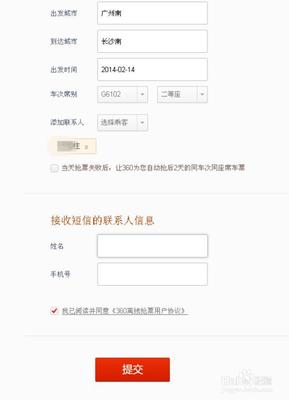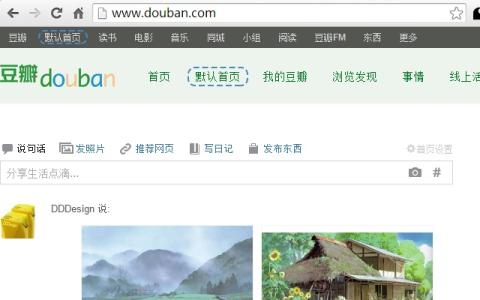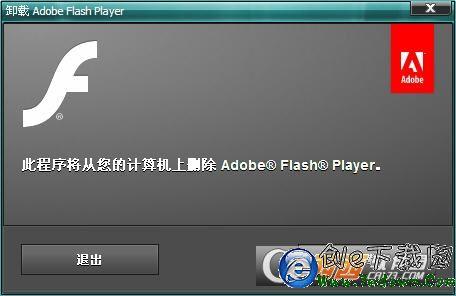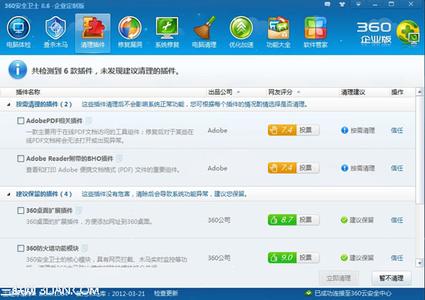Google Chrome 谷歌浏览器是一款简洁、快速的浏览器,也正因为其简洁快速,所以它只实现了浏览器的核心功能,很多外围的功能它交给了插件系统和第三方应用去完成。得益于这个插件系统,后来涌现出来了很多很多经典的第三方插件应用,比如微博插件,Gmail插件,广告拦截插件。这些插件可以通过插件系统和Chrome完美的结合到一起,然后实现浏览器易用性的极大提升,扩展出更多的功能。
但是,google的服务器在美国,有时候打开速度很慢,加上一些应用并没有注册在google market上面,所以这个教程就来教教大家如何快速安装我们想要的插件。
【怎么安装Chrome插件】安装Chrome第三方插件――工具/原料已经安装chrome浏览器
已经下载好的插件(crx格式的文件)
【怎么安装Chrome插件】安装Chrome第三方插件 1、
如图,打开Chrome浏览器,依次点击A->B->C进入插件管理界面。
【怎么安装Chrome插件】安装Chrome第三方插件 2、
如图,这是Chrome插件管理界面。将下载好的crx插件文件拖到Chrome插件管理界面中去,松开鼠标即可。
【怎么安装Chrome插件】安装Chrome第三方插件 3、
如图,Chrome会弹出安装插件的提示,点击添加。
【怎么安装Chrome插件】安装Chrome第三方插件 4、
安装完成之后的界面,基本上到这一步就能在Chrome插件管理界面看到安装之后的插件了。其中右上角的菜单条会出现插件的设置按钮(部分插件此处没有设置按钮)。
【怎么安装Chrome插件】安装Chrome第三方插件_chrome 插件
【怎么安装Chrome插件】安装Chrome第三方插件 5、
至此,已经完成了插件的安装。如果需要配置,可以在右上角的设置栏或者插件管理界面进行更多的操作。
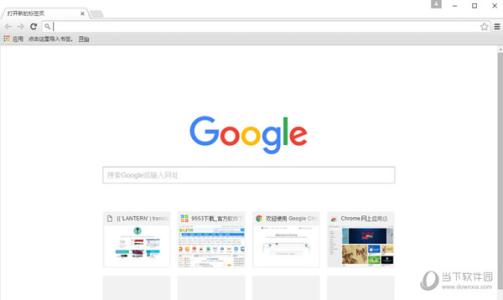
【怎么安装Chrome插件】安装Chrome第三方插件――注意事项
此插件操作主要是为了方便大家安装而用,如果考虑到易用性的话,大家可以前往chrome插件官方进行安装插件,安装体验会更好更快捷【前提是你访问Google的服务器网速够快】
 爱华网
爱华网